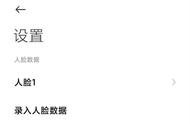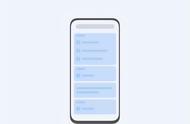书接前文。其实 Raymond Chen 的博客是 Windows 系统八卦爱好者的一座金矿,从 2003 年到现在已经写了快 6000 篇博文,依然笔耕不辍,还引进了客座作者。
在你终于忍受不了我们挤牙膏一样的翻译,并自己去他博客看之前,今天 我们再来看最后一个小故事。
从 Windows 8 开始引入的登录屏幕是一个不错的改动,它使用类似手机锁屏的方式,模糊了 PC 和手持设备的界限,从此我们登录系统就像是解锁一部手机或者平板一样。
Windows 8 出现时,iOS7 还没有上市,因此当时其他可以参照的解锁方式,基本上都是学习 iPhone 4 从左向右的滑动解锁,微软希望采取一种不同寻常的方式,来证明 Windows 以及 Windows Phone 的独特性。
我们最终看到的效果,是整个锁屏从下往上滑动,进入登录画面。但是微软的工程师曾经想到过另一种做法:让画面从画幅的正中切开并从屏幕两侧“退场”,就像大幕慢慢拉开一样开启人们使用 Windows 的旅程。
这听起来是个蛮不错的创意,直到他们发现有的用户会将自己爱人或孩子的照片作为锁定屏幕。这样的话,人脸会从中间分成两半,滑向两边。

并不是所有家长都喜欢这种效果,所以 Windows 8 只能在移动锁屏图片的时候,保证照片的完整。
啊,这里还要幸亏微软没有死脑筋地把所有滑动解锁方式都一股脑放在“控制面板”里让人自定义。那样的情景只要想一下就会很尴尬了。
Raymond 在最早期的一篇博文中,曾经提到为什么 Windows 没有设立一个所谓“开发者模式”。他说,不停有人反馈希望 Windows 在设置中,根据用户操作水平显示一些功能,隐藏一些功能,最高级的开发者,可以发现系统任何地方都是可定制的。
对此他不无讽刺地说,“你不要假装已经可以嘲笑非技术宅了。就算专家也不是样样都懂的。就像我,我知道很多 GUI 编程的东西,但我只知道一点点磁盘分区的事情,对活动目录(Active Directory)更是一无所知。那我到底算不算专家呢?”
实际上,Windows 对专业人士已经足够友好了——它提供了注册表等系统高级设置区域,系统文件也可以自行修改。此后微软独立提供了帮助初级用户了解注册表的图形工具 TweakUI,等等。
那种要把任何选项都摆在眼前的做法,将会把现在已经足够复杂的 Windows,变成所谓 Linux 图形界面的样子,那倒是够极客了,但其易用性和普及程度也将大大降低,基本就是自寻死路。
说白了,Windows 能活到 30 多岁依然长青不老,正是在于它面对世界上规模最大的操作系统用户群,还战战兢兢地始终听取用户的意见,并以此作为自己改进的方向。
本文 Windows 8 登录屏幕为什么是上滑解锁?来自动点科技.
,